ホームページ >システムチュートリアル >Windowsシリーズ >QQスクリーンショットのショートカットキーの設定方法. QQスクリーンショットのショートカットキーを教えます。
QQスクリーンショットのショートカットキーの設定方法. QQスクリーンショットのショートカットキーを教えます。
- 王林転載
- 2024-01-12 12:39:232852ブラウズ
私たちの日常生活では、QQ を使用して写真のスクリーンショットを撮ることがよくあります。QQ のスクリーンショットのデフォルトのショートカット キーは Ctrl Atl A ですが、誰もがこのデフォルトのショートカット キーの組み合わせが便利だと思うわけではないため、多くの人がショートカットを設定します。 QQ スクリーンショットのショートカット キーを設定するにはどうすればよいですか?以下のエディターは、QQ スクリーンショットのショートカット キー設定の写真とテキストを提供します。
QQ Screenshot は非常に便利なスクリーンショット ツールです。ショートカット キーを使用する場合、一部のユーザーはそのショートカット キーの組み合わせが気に入らない、または他のユーザーが使用しているショートカット キーの組み合わせを感じることがあります。占領されている。では、QQ スクリーンショットのショートカット キーを設定するにはどうすればよいですか?次に、QQ スクリーンショットのショートカット キーを設定する方法をエディターが紹介します。
#QQ スクリーンショットのショートカット キーの設定方法
QQ を開いた後、QQ の左下隅にあるメイン メニュー ボタンをクリックします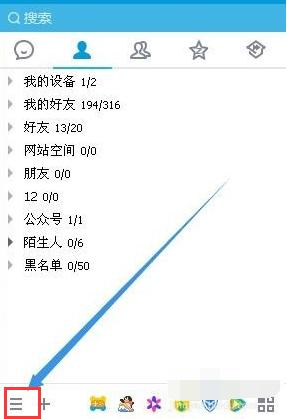
#ショートカット キー マップ-1
次に、ポップアップ メニューで設定メニュー項目を選択します
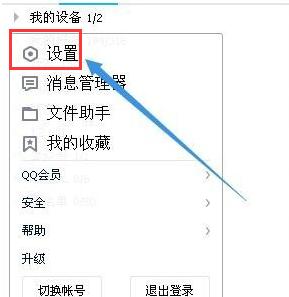
qq スクリーンショット-2
この時点で、QQ 設定ウィンドウが開きます。ホットキー メニュー項目
をクリックします。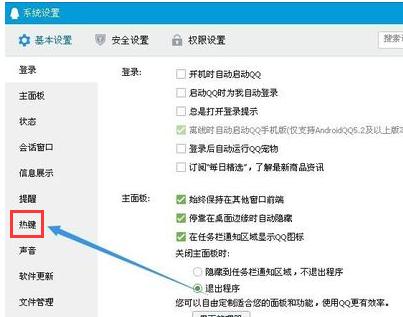
qq图-3
右側のウィンドウで、ホットキーの下にある「ホットキーの設定」リンクをクリックします。
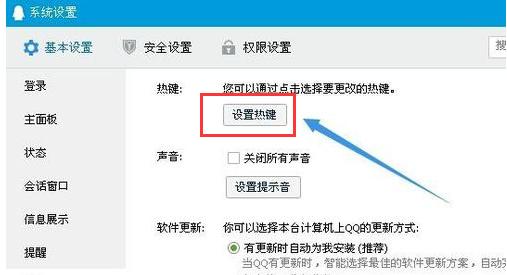
qq图-4
グローバル ホットキー設定ウィンドウを開き、キャプチャ画面項目を見つけます。
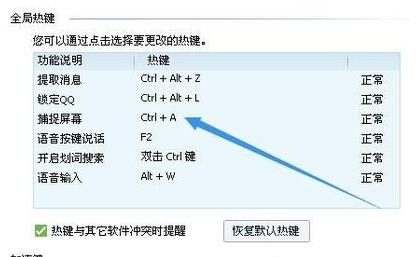
ショートカット キーの図-5
キャプチャ画面の後ろにあるホットキーの場所をクリックし、ショートカット キーを押すと、トリックをやってください。今後、このホット キーのセットを使用してスクリーンショットを撮ることができます
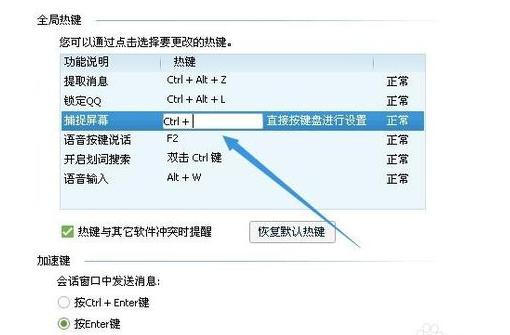
ショートカット キーの図-6
上はqqのスクリーンショットです ショートカットキー設定の操作方法が公開されました。上記の手順に従って完了してください。皆さんのお役に立てれば幸いです。
以上がQQスクリーンショットのショートカットキーの設定方法. QQスクリーンショットのショートカットキーを教えます。の詳細内容です。詳細については、PHP 中国語 Web サイトの他の関連記事を参照してください。

